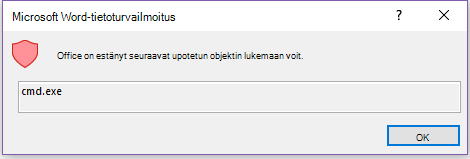Office muutti Office-sovellusten Packager-objektien oletusaktivointimallia vastauksena kasvavaan trendiin hyökkäyksissä , joihin liittyy haitallisten objektien upottaminen Office-asiakirjoihin Objektien pakkaaminen -ohjausobjektin avulla.
Ennen tätä päivitystä objektipaketin ohjausobjektin avulla upotetut suoritettavat tiedostot tai komentosarjat (e.g. EXE, JS, VBS) voidaan aktivoida, kun käyttäjä kaksoisnapsauttaa upotettua objektia asiakirjassa. Windowsin suuririskisiksi katsomista objekteista käyttäjät näkevät suojausvaroituksen alla kuvatulla tavalla.
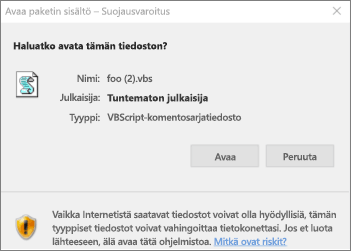
Jos käyttäjä napsauttaa "Avaa", objekti suoritetaan kirjautuneen käyttäjän oikeuksin. Hyökkääjät käyttävät tätä vektoria väärin sosiaalisen insinöörin käyttäjille aktivoidakseen Office-asiakirjoihin upotettuja haittaohjelmia suostuttelemalla heidät napsauttamaan tätä varoituskehotetta.
Käyttäjien suojaamiseksi Microsoft 365 sovellukset estävät oletusarvoisesti suuririskisinä pidettyjen objektien aktivoinnin. Estettyjen laajennusten luettelo on sama, jota Outlook käyttää liitteiden estämiseen. Laajennusten luettelo löytyy Outlookin estetyt liitteet -kohdasta.
Miltä tämä toiminta näyttää?
Office-sovellukset eivät enää salli niiden objektien aktivointia, jotka linkittävät suuririskisinä pidettyihin laajennuksiin. Kun käyttäjä yrittää aktivoida tällaisen objektin, hänelle näytetään seuraava ilmoitus:
Office on estänyt seuraavan upotetun objektin käytön, jotta pysyt turvassa.
Voinko mukauttaa estettyjä laajennuksia?
Kyllä, Officessa on kaksi ryhmäkäytäntö, joiden avulla järjestelmänvalvoja voi mukauttaa estettyjä laajennuksia. Löydät ne kaikki kohdasta Office/Security Settings/.
Ole-upotustiedostojen salliminen
Tämän käytäntöasetuksen avulla voit määrittää, mitä tiedostotunnisteita Office ei estä, kun ne upotetaan OFFICE-tiedoston OLE-pakettina Objektipaketti-ohjausobjektin avulla. Jos otat tämän käytäntöasetuksen käyttöön, kirjoita sallitut tiedostotunnisteet puolipisteillä erotettuina.
Esimerkki: exe; vbs;js
Varoitus: Haitalliset komentosarjat ja suoritettavat ohjelmat voidaan upottaa OLE-pakettina, ja ne voivat aiheuttaa haittaa, jos käyttäjä napsauttaa sitä. Jos tähän sallittujen luetteloon lisätään laajennuksia, ne voivat heikentää Officen suojausta.
Ole-upottamista varten lisätiedostotunnisteiden estäminen
Tämän käytäntöasetuksen avulla voit määrittää muita tiedostotunnisteita, jotka Office estää, kun ne upotetaan Ole-pakettina Office-tiedostoon Objektipaketti-ohjausobjektin avulla.
Jos otat tämän käytäntöasetuksen käyttöön, kirjoita muut estettävät tiedostotunnisteet puolipisteillä erotettuina.
Esimerkki: py; Rb
Huomautus: Jos lisäät tiedostotunnisteen sekä "Salli tiedostotunnisteet OLE-upottamista varten" että "Estä tiedostotunnisteet OLE-upottamista varten", tunniste estetään.
Ohjevalikko muuttaa tätä toimintaa?
Jos haluat muuttaa tätä toimintoa tietyssä sovelluksessa, kuten Word tai Excelissä, voit luoda seuraavan rekisteriavaimen: HKEY_CURRENT_USER\Software\Microsoft\Office\16.0\<Office-sovellus>\Security\PackagerPrompt
Varoitus: Rekisterin virheellinen muokkaaminen Rekisterieditorin tai muun menetelmän avulla voi aiheuttaa vakavia ongelmia. Nämä ongelmat saattavat edellyttää käyttöjärjestelmän uudelleenasentamista. Microsoft ei takaa, että nämä ongelmat voidaan ratkaista. Muokkaa rekisteriä omalla vastuullasi.
Rekisteriavaimen luominen:
-
Sulje kaikki office-sovellukset, jotka sinulla saattaa olla avoinna.
-
Käynnistä Rekisteri-Kirjoitusavustaja valitsemalla Käynnistä (tai painamalla näppäimistön Windows-näppäintä), kirjoittamalla Regedit ja painamalla Enter-näppäintä.
-
Etsi seuraava rekisteriavain:
HKEY_CURRENT_USER\Software\Microsoft\Office\16.0\<Office application>\Security\
Office-sovelluksen pitäisi olla jokin seuraavista:
-
Word
-
Excel
-
PowerPoint
-
Visio
-
Publisher
-
-
Napsauta näppäintä hiiren kakkospainikkeella ja lisää uusi REG_DWORD heksadesimaaliarvo nimeltä PackagerPrompt jollakin seuraavista arvoista:
-
0 – Ei kehotetta Officesta, kun käyttäjä napsauttaa, objekti suoritetaan
-
1 – Kehote Officesta, kun käyttäjä napsauttaa, objekti suoritetaan
-
2 – Ei kehotetta, objektia ei suoriteta
-
Onko sinulla Officea koskeva kysymys, johon emme vastanneet?
Käy Microsoft Answers Community -yhteisössä nähdäksesi muiden lähettämiä kysymyksiä ja vastauksia tai saadaksesi vastauksia omiin kysymyksiisi.